아이폰 나의 찾기 위치공유 설정법과 꿀팁 총정리
by 오준희 업데이트 시간 2025-05-14 / 업데이트 대상 change location
스마트폰이 우리 일상의 필수품이 된 시대에 아이폰의 '나의 찾기' 앱은 단순한 위치 확인을 넘어 다양한 기능을 제공하는데요. 특히 아이폰 나의 찾기 위치공유 기능을 제대로 활용하면 가족의 안전을 확인하거나 친구와의 만남을 더 편리해지지만 이 기능을 제대로 활용하는 방법을 모르는 분들이 많은 만큼, 이 글에서는 아이폰 나의 찾기 위치공유 설정부터 활용 꿀팁, 그리고 위치정보를 원하는 대로 변경하는 방법까지 자세히 알아보겠습니다.
- 파트 1: 아이폰 '나의 찾기' 위치공유 기능이란?
- 파트 2: 아이폰 나의 찾기 위치공유 설정 방법
- 파트 3: 위치공유가 제대로 안 될 때 확인해야 될 점
- 파트 4: 아이폰 위치공유 활용 꿀팁
- 파트 5: 위치정보를 내 마음대로 조작하는 방법 알아보기
- 파트 6: 아이폰 나의 찾기 위치공유 관련 자주 묻는 질문
파트 1: 아이폰 '나의 찾기' 위치공유 기능이란?
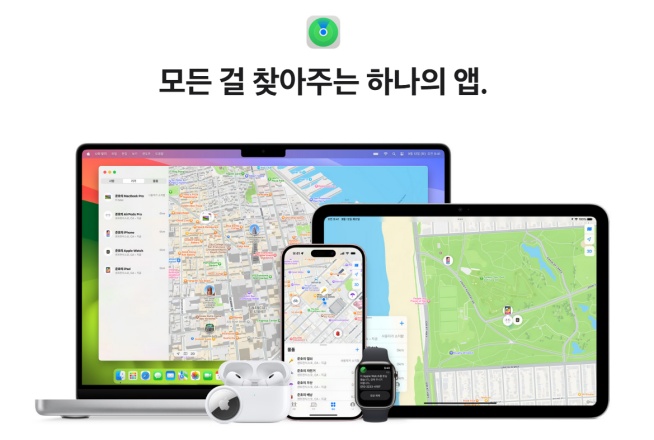
아이폰 나의 찾기 위치공유 기능은 iOS 13 이상 버전에만 제공되는 기능으로 가족이나 친구들과 실시간으로 위치를 공유하고 지도에서 서로의 현재 위치를 확인할 수 있는 기능입니다. 이 기능을 이용하시려면 아이클라우드 계정과 연동되어 작동하므로 애플 아이디 로그인이 필수이니 반드시 로그인해두세요.
위치공유는 상호 동의에 기반한 서비스인 반면, 위치추적은 분실된 기기를 찾기 위한 목적으로 기기 소유자만 접근 가능하다는 차이가 있으니 이 점을 꼭 알아 두시고, 미국 기업 답게 프라이버시가 중요하기 때문에 서로 동의한 경우에만 위치정보가 공유되며, 공유 대상과 기간도 별도로 설정할 수 있어 상황에 맞게 활용해보세요. 그럼 다음 파트에서 위치 공유 설정 방법에 대해서도 자세히 알아보겠습니다.
파트 2: 아이폰 나의 찾기 위치공유 설정 방법
아이폰 나의 찾기 위치공유 기능을 활용하려면 먼저 올바른 설정이 필요합니다. 이번 파트에서는 설정 방법을 단계별로 자세히 알아보겠습니다.
1. 가족 및 친구와 위치공유 시작하기
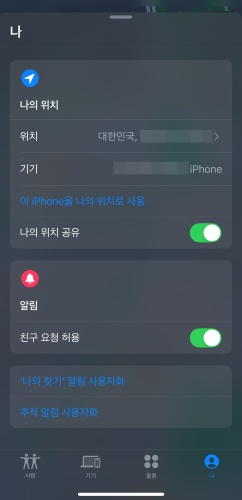
- '나의 찾기' 앱 실행 > 하단의 '사람' 탭 선택하기
- '친구 또는 가족 구성원 추가' 선택 > 연락처에서 대상 찾기
- 공유 기간 설정(1시간, 종일, 무기한) > '공유 시작' 탭 하기
- 상대방이 초대를 수락하면 위치공유 시작
위와 같은 방법으로 친구나 가족과 아이폰 나의 찾기 위치공유를 시작할 수 있습니다. 공유 설정은 나중에 언제든지 변경하거나 중단할 수 있으니 필요에 따라 조절하세요.
2. 위치공유 대상 추가 및 삭제하기
아이폰 나의 찾기 위치공유는 한 번에 여러 명과 공유할 수 있으며, 각 대상별로 다른 공유 설정을 적용할 수 있습니다. 필요하다면 위치공유 대상을 추가하거나 삭제하여 관리하세요.
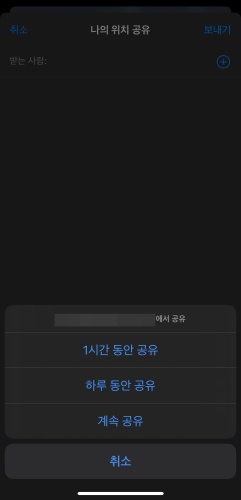
- '나의 찾기' 앱 실행 > '사람' 탭 선택 > 우측 상단의 '+' 버튼 탭 하기
- 연락처에서 추가할 사람 선택 > 공유 옵션 설정 > '보내기' 탭 하기
- 공유 대상 삭제: '사람' 탭에서 삭제할 사람 선택 > '공유 중단' 탭 하기
- 확인 창에서 '공유 중단' 한번 더 탭 하여 완료하기
3. 공유 시간 제한 설정 방법
- '나의 찾기' 앱에서 위치공유 중인 대상 선택 > '위치 공유 옵션' 탭 하기
- '1시간 동안 공유' 또는 '하루 동안 공유' 등 원하는 시간 옵션 선택하기
- 설정된 시간이 지나면 자동으로 위치공유 중단됨
- 필요시 '무기한 공유' 선택 > 직접 중단할 때까지 계속 공유
아이폰 나의 찾기 위치공유 기능은 상황에 맞게 공유 시간을 별도로 설정할 수 있으니 짧은 약속이나 만남에는 시간 제한을 해두는 것도 한가지 방법입니다.
파트 3: 위치공유가 제대로 안 될 때 확인해야 될 점
아이폰 나의 찾기 위치공유 기능이 제대로 작동하지 않을 경우 꼭 확인해야 할 사항들을 이번 파트에서 자세하게 알아보겠습니다.
1. 위치 서비스 설정 방법
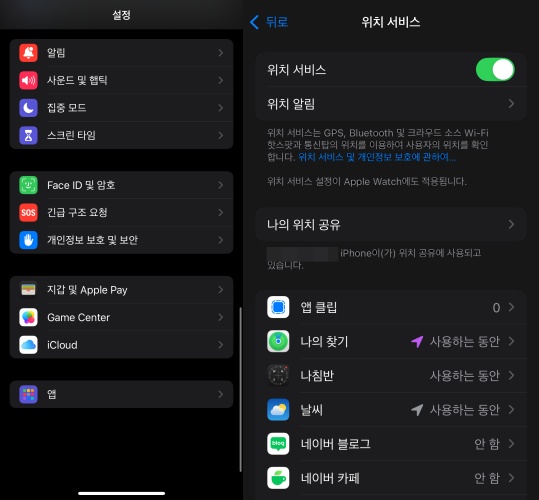
아이폰 나의 찾기 위치공유가 작동하려면 위치 서비스가 활성화되고, '항상'으로 설정해야 백그라운드에서도 위치 업데이트가 가능하다는 점 꼭 기억해두세요.
- '설정' 앱 열기 > '개인 정보 보호' 선택 > '위치 서비스' 탭 하기
- '위치 서비스' 켜기 > 목록에서 '나의 찾기' 앱 찾기
- '나의 찾기' 앱의 위치 접근 권한 '항상' 선택하기
- '정확한 위치' 옵션 켜기 > 정확한 위치 정보 제공 가능하게 하기
2. 인터넷 연결 상태 확인하기
아이폰 나의 찾기 위치공유란 인터넷 연결을 기반으로 정보를 주고받기 때문에 네트워크 상태가 좋아야 제대로 작동하며 연결 상태가 좋지 않다면 공유가 제대로 안될 수 있으니 제대로 작동하지 않는다면 연결 상태도 꼭 체크하세요.
- 와이파이 또는 셀룰러 데이터 연결 상태 확인하기
- '설정' > '셀룰러' 또는 '모바일 데이터' > '나의 찾기' 앱에 대한 데이터 접근 허용하기
- 비행기 모드 해제 확인 > 네트워크 연결 가능하게 하기
- 신호가 약한 지역이라면 위치 정보가 지연될 수 있음
3. 기기 간 아이클라우드 계정 확인
아이폰 나의 찾기 위치공유는 아이클라우드 계정을 통해 연동되기에, 위치 공유가 필요한 모두 아이클라우드에 로그인 되어 있고 '나의 찾기' 옵션이 활성화되어 있어야 하니 사전에 확인해보세요.
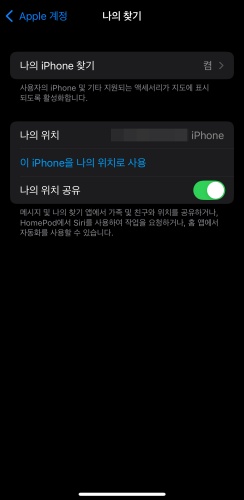
- '설정' > 상단의 이름 탭 > '아이클라우드' 선택하기
- 아이클라우드 계정 로그인 상태 확인 > 필요시 다시 로그인하기
- '나의 찾기' 옵션 켜기 > '나의 찾기 네트워크' 활성화하기
- 상대방도 동일한 확인 과정 진행 필요
파트 4: 아이폰 위치공유 활용 꿀팁
아이폰 나의 찾기 위치공유 기능은 다양한 상황에서 유용하게 활용할 수 있는 만큼, 실생활에서 활용할 수 있는 꿀팁들을 알아보겠습니다.
1. 가족 위치 확인으로 자녀 안전 지키는 방법
이 기능을 활용하면 자녀의 등 하교 상황을 실시간으로 확인할 수 있고, 자녀가 친구와 약속이 있거나 특별한 일정이 있는 날에는 아이폰 나의 찾기 위치공유로 자녀의 위치를 손쉽게 확인할 수 있습니다.
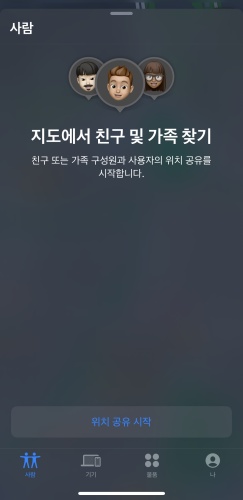
- 자녀와 아이폰 나의 찾기 위치공유 설정 > 실시간으로 위치 확인 가능하게 하기
- '위치 알림' 설정 > '나의 찾기' 앱에서 자녀 선택 > '알림 추가' 탭 하기
- '도착' 또는 '출발' 선택 > 학교, 학원, 집 등 장소 지정하기
- 자녀가 지정 장소에 도착하거나 출발할 때 자동 알림 받기
2. 친구와의 약속 장소 조율하기
약속 시간에 늦는 친구가 있을 때 아이폰 나의 찾기 위치공유 기능으로 현재 위치와 예상 도착 시간을 확인할 수 있고 길을 찾기가 어려운 장소라도 서로의 정확한 위치를 확인할 수 있어 약속 장소를 찾기가 쉬워집니다.
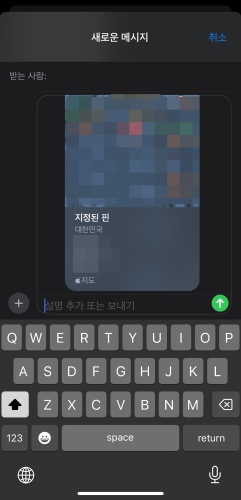
- 친구와 아이폰 나의 찾기 위치공유 시작 > 서로의 현재 위치 확인하기
- 메시지 앱에서 대화하면서 실시간 위치 공유하기
- '정보' > '위치 공유' 선택 > 지도에서 현재 위치 확인하기
- ETA(예상 도착 시간) 확인 > 서로의 도착 시간 예측하기
3. 분실 시 아이폰 빠르게 찾는 방법
아이폰 나의 찾기 위치공유 기능은 아이폰을 잃어버렸을 때도 빛을 발할 수 있는 기능으로 마지막 위치 정보를 통해 아이폰을 찾을 수 있으며, 최신 아이폰의 경우 전원이 꺼진 상태에서도 블루투스를 통해 위치 추적이 가능하니 아래의 방법을 참고하세요.

- 다른 애플 기기나 웹 브라우저에서 iCloud.com/find 접속 > 애플 ID로 로그인하기
- '모든 기기' 선택 > 분실한 아이폰 선택하기
- '소리 재생' 선택 > 근처에 있다면 소리로 찾기
- '분실 모드' 활성화 > 연락처 표시하여 찾는 사람이 연락할 수 있게 하기
파트 5: 위치정보를 내 마음대로 조작하는 방법 알아보기
아이폰 나의 찾기 위치공유 기능이 유용하다는 건 알지만, 실제 위치가 아닌 다른 위치를 표시하고 싶을 때도 있을 텐데요. 예를 들어 직장에서 개인적인 일을 처리하거나 위치 기반 게임을 즐기고 싶을 때, 데이팅 앱으로 다양한 사람을 만나고 싶은 경우라면 위치 변경이 필요합니다. 이럴 때 사용하기 좋은 프로그램인 Tenorshare iAnyGo를 이번 파트에서 소개해드리니, 위치 변경이 필요할 때 이용해보세요.
![]() 추가 설명:
추가 설명:
를 활용하면 모든 앱에서 변경된 위치가 적용되며, '조이스틱 모드'를 활용하면 실제로 이동하는 것처럼 자연스럽게 위치를 변경할 수도 있습니다. 한국어가 지원되어 초보자도 쉽게 사용할 수 있으며, 단 몇 번의 클릭만으로 원하는 위치로 변경이 가능해 매우 편리합니다. 아이폰을 사용하다가 위치 변경이 필요하다면 iAnyGo 프로그램을 다운로드 받으시고 아래의 가이드를 따라해보세요.
- Tenorshare iAnyGo 공식 사이트에서 프로그램 다운로드 및 설치하기
- 프로그램 실행 후 아이폰을 USB 케이블로 연결하기
- 홈 화면에서 '위치 변경' 선택 > 원하는 위치 검색 또는 지도에서 선택하기
- 아이폰과 컴퓨터 모두에서 블루투스를 활성화하세요 .
- '수정 시작' 버튼 클릭 > 위치 변경 완료!
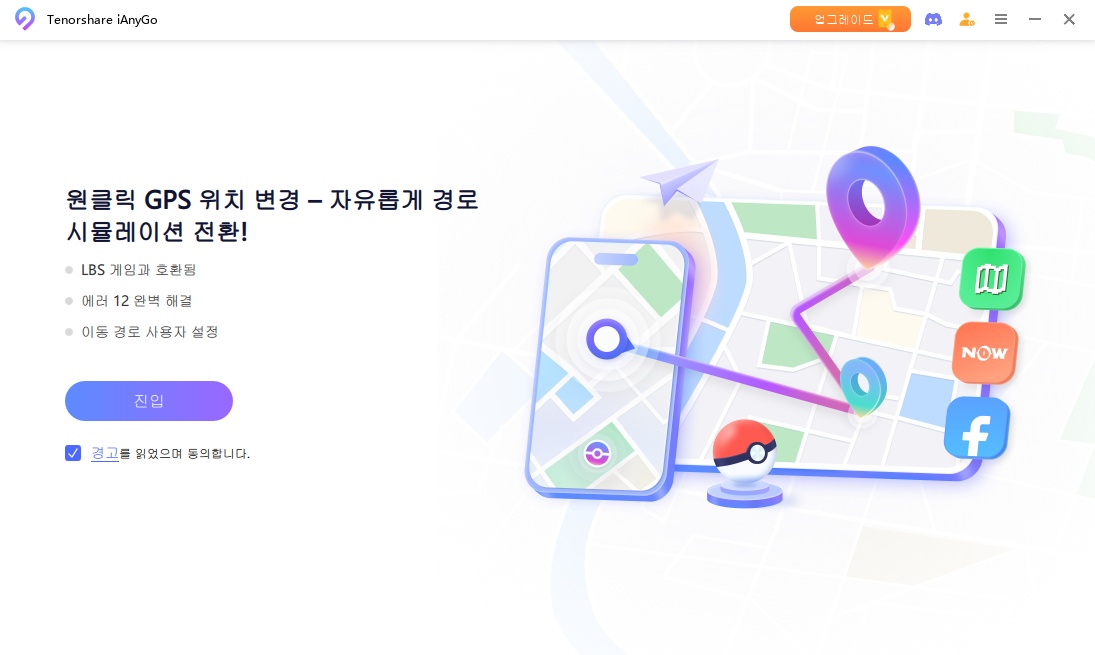
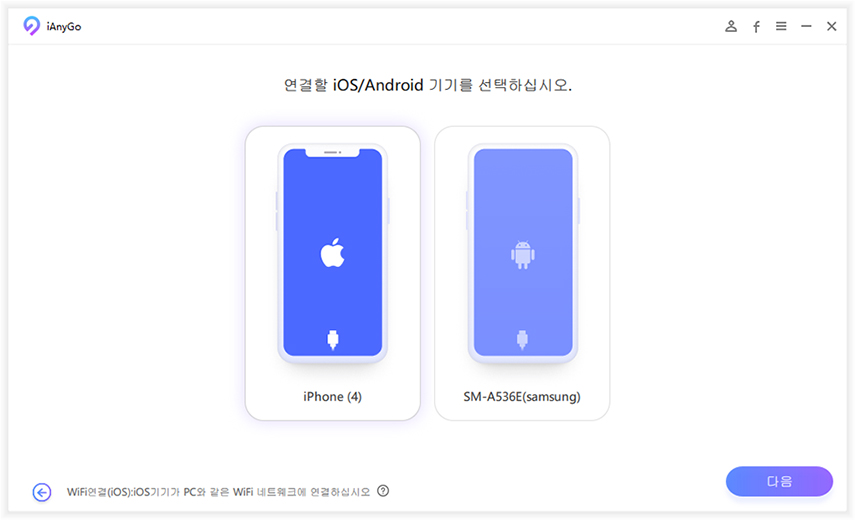
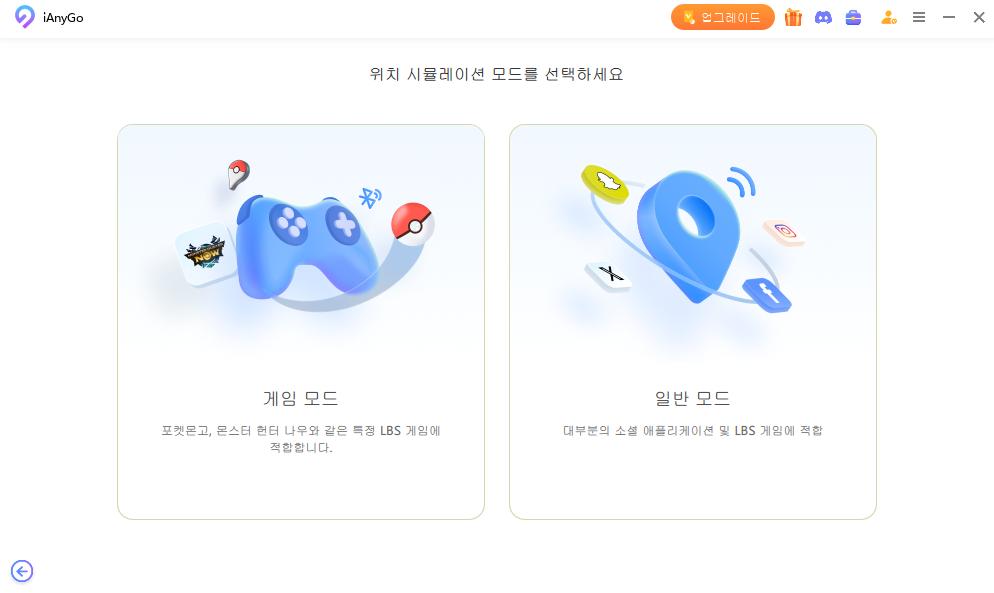
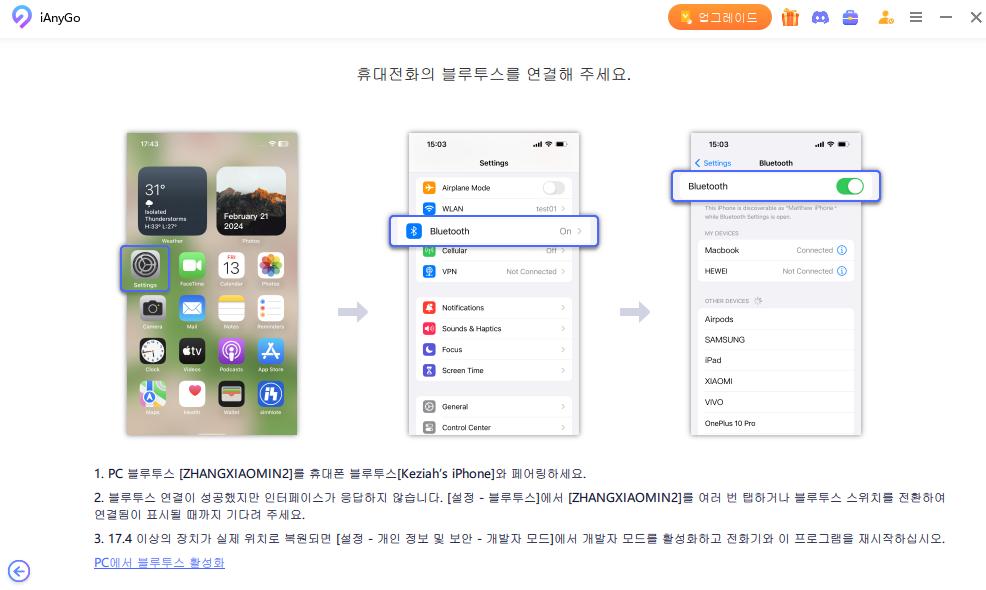
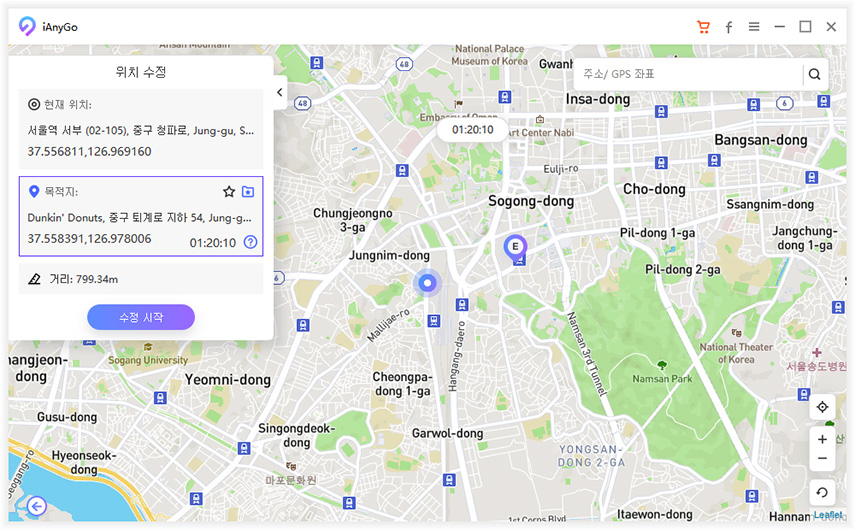
파트 6: 아이폰 나의 찾기 위치공유 관련 자주 묻는 질문
아이폰 나의 찾기 위치공유와 관련해 사용자들이 자주 묻는 질문들을 모아봤으니 궁금한 부분이 있다면 한번 확인해보세요.
상대방이 나의 위치를 못 볼 때는 어떻게 해야 하나요?
상대방이 내 위치를 볼 수 없다면 먼저 위치공유 승인 여부와 '설정 > 개인 정보 보호 > 위치 서비스'에서 위치 서비스가 활성화되었는지, 나의 찾기 앱 권한이 '항상'으로 설정되어 있는지 확인해보세요. 인터넷 연결 상태도 확인하고 필요하다면 위치공유를 다시 시작해 보시거나, 문제가 지속된다면 기기를 재시작 하거나 앱을 최신 버전으로 업데이트해보는 것도 좋은 방법입니다.
'위치사용 안 함'으로 표시될 때의 원인은 무엇인가요?
'위치사용 안 함'으로 표시되는 이유는 상대방이 위치 서비스를 끄거나, 기기가 비행기 모드이거나, 인터넷에 연결되지 않은 경우가 대부분입니다. 또한 배터리 부족으로 위치 서비스가 제한되거나, '정확한 위치' 옵션이 꺼져 있거나, 앱 권한이 '앱 사용 중에만'으로 설정된 경우에도 이런 문제가 발생할 수 있습니다.
위치공유와 프라이버시, 법적 이슈는 어떻게 되나요?
아이폰 나의 찾기 위치공유는 상호 동의 하에 이루어져야 하며, 동의 없이 위치를 추적하는 것은 프라이버시 침해가 될 수 있습니다. 위치 정보는 개인 안전과 편의를 위해서만 사용해야 하고, 상대방을 감시하거나 스토킹 하는 용도로 사용하면 법적 제재의 대상이 될 수 있으니 주의하세요.
결론
오늘은 아이폰 나의 찾기 위치공유 기능에 대해서 살펴보았는데요. 위치 공유 기능은 가족의 안전을 확인하고, 친구와의 만남을 편리하게 만들어주는 등 일상생활에서 정말 유용하게 활용할 수 있는 만큼 이 글에서 소개한 설정 방법과 활용 꿀팁들을 활용하여 아이폰을 더욱 스마트하게 사용해보세요.
필요할 경우 Tenorshare iAnyGo(테너쉐어 아이애니고) 같은 프로그램을 활용하면 GPS 위치를 원하는 대로 변경할 수 있으니 개인적으로 일을 처리해야 되거나, GPS 변경이 필요한 경우라면 직관적인 인터페이스로 누구나 쉽게 사용할 수 있어 활용해보세요.
업데이트 시간 2025-05-14 / 업데이트 대상 change location









